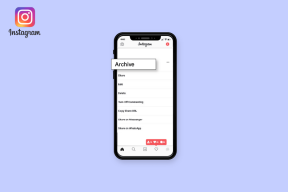แก้ไข Nexus Mod Manager ไม่อัปเดตบน Windows 10
เบ็ดเตล็ด / / June 30, 2022

แม้ว่าจะมีการเปิดตัวเวอร์ชันใหม่ แต่เวอร์ชันเก่ายังคงดึงดูดความสนใจของเรา หนึ่งในนั้นคือ NMM อย่างไรก็ตาม ปัญหาของ Nexus Mod Manager ที่ไม่อัปเดตบน Windows PC ยังคงสร้างปัญหาให้กับผู้ใช้อย่างต่อเนื่อง บทความนี้กล่าวถึงวิธีการแก้ไขปัญหาการอัปเดต NMM นอกจากนี้ยังมีการอธิบายคำตอบสำหรับคำถามเกี่ยวกับวิธีการอัปเดต Nexus Mod Manager ในบทความนี้ด้วย

สารบัญ
- วิธีแก้ไข Nexus Mod Manager ไม่อัปเดตบน Windows 10
- วิธีที่ 1: เรียกใช้ Nexus Mod Manager ในฐานะผู้ดูแลระบบ
- วิธีที่ 2: อนุญาตการเข้าถึงไฟร์วอลล์ Windows
- วิธีที่ 3: ติดตั้ง Nexus Mod Manager อีกครั้ง
- เคล็ดลับแบบมือโปร: วิธีอัปเดต Nexus Mod Manager
วิธีแก้ไข Nexus Mod Manager ไม่อัปเดตบน Windows 10
ส่วนนี้จะแสดงรายการสาเหตุที่อาจเกิดปัญหาการอัปเดตในแอป NMM
- สิทธิพิเศษทางปกครอง- NMM อาจไม่ได้รับสิทธิ์ของผู้ดูแลระบบ และคุณอาจไม่สามารถอัปเดต NMM ได้
- NMM ถูกบล็อกโดยไฟร์วอลล์- หากไฟร์วอลล์ Windows ไม่อนุญาต NMM คุณอาจไม่สามารถอัปเดตแอป NMM ได้
- แอป NMM ที่ล้าสมัย สาเหตุหลักที่ NMM อาจไม่อัปเดตคือแอปอาจล้าสมัยในพีซีของคุณ
- ข้อผิดพลาดของโปรโตคอล - ข้อผิดพลาดของโปรโตคอลในแอป NMM อาจขัดขวางไม่ให้คุณอัปเดตแอป NMM
วิธีที่ 1: เรียกใช้ Nexus Mod Manager ในฐานะผู้ดูแลระบบ
วิธีแรกในการแก้ไขปัญหา Nexus Mod Manager ที่ไม่อัปเดตคือการเรียกใช้ NMM ในฐานะผู้ดูแลระบบ
1. กด แป้นวินโดว์, พิมพ์ อืมและคลิกที่ เปิดตำแหน่งไฟล์ ตัวเลือก.

2. คลิกขวาที่ เน็กซัส มด Manager.exe ไฟล์และเลือก คุณสมบัติ ตัวเลือกในรายการ
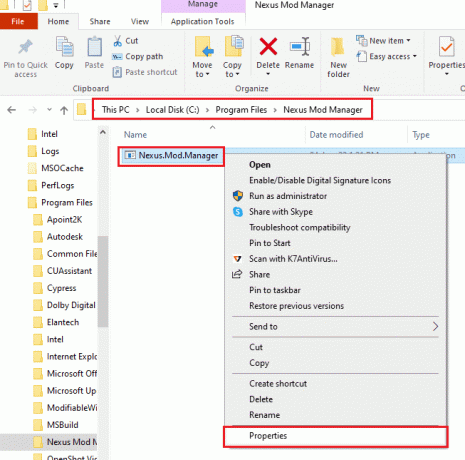
3. นำทางไปยัง ความเข้ากันได้ ในหน้าต่าง Properties และตรวจสอบ เรียกใช้โปรแกรมนี้ในฐานะผู้ดูแลระบบ ตัวเลือกใน การตั้งค่า ส่วน.

4. คลิกที่ นำมาใช้ และ ตกลง ปุ่มเพื่อเรียกใช้แอป NMM ในฐานะผู้ดูแลระบบ

5. เปิดตัว Nexus Mod Manager ใช้แถบค้นหาและลองติดตั้ง mod ในแอปอีกครั้ง
ยังอ่าน: แก้ไข Frosty Mod Manager ไม่เปิดเกมใน Windows 10
วิธีที่ 2: อนุญาตการเข้าถึงไฟร์วอลล์ Windows
ปัญหา Nexus Mod Manager ที่ไม่อัปเดตอาจเกิดขึ้นหาก Windows Firewall ไม่อนุญาตแอป คุณแก้ไขปัญหาได้โดยอนุญาตแอปในไฟร์วอลล์โดยใช้ขั้นตอนด้านล่าง
1. ตี แป้นวินโดว์, พิมพ์ แผงควบคุมและคลิกที่ เปิด.
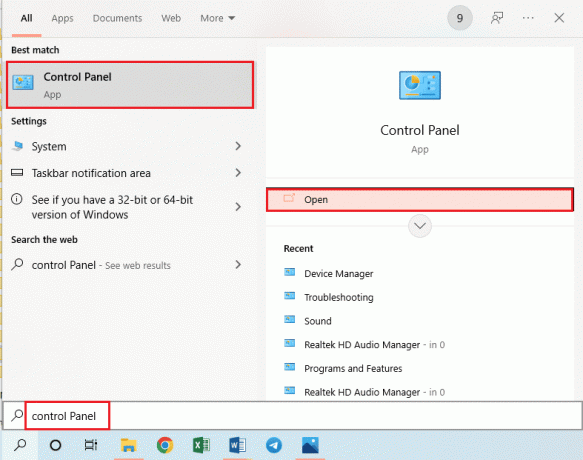
2. ชุด ดูโดย > หมวดหมู่จากนั้นคลิกที่ ระบบและความปลอดภัย การตั้งค่า
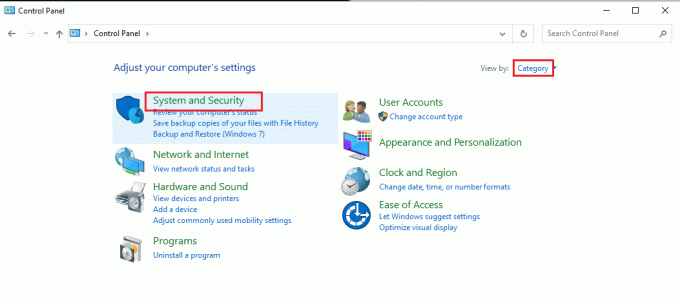
3. คลิกที่ อนุญาตแอปผ่าน Windows Firewall ตัวเลือกใน ไฟร์วอลล์ Windows Defender ส่วน.
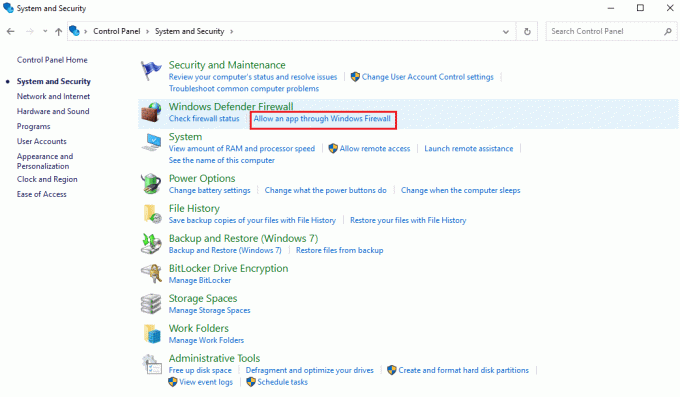
4. เลือก Nexus Mod Manager แอพและคลิกที่ เปลี่ยนการตั้งค่า ปุ่มบนหน้าต่าง
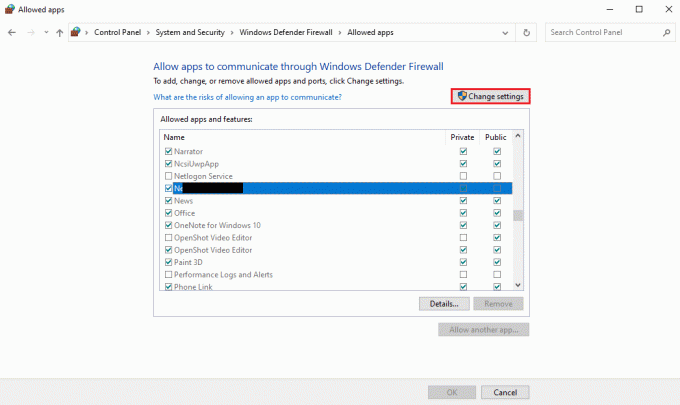
5. ทำเครื่องหมายในช่องสำหรับ ส่วนตัว และ สาธารณะ ส่วนและคลิกที่ ตกลง ปุ่ม.

ยังอ่าน:แก้ไข Steam Workshop ไม่ดาวน์โหลด Mods
วิธีที่ 3: ติดตั้ง Nexus Mod Manager อีกครั้ง
วิธีสุดท้ายในการแก้ไขปัญหา Nexus Mod Manager ที่ไม่อัปเดตสามารถแก้ไขได้โดยติดตั้ง NMM ใหม่ สิ่งนี้จะช่วยคุณในการแก้ไขข้อผิดพลาดและข้อผิดพลาดทั้งหมดใน NMM
ขั้นตอนที่ 1: ถอนการติดตั้ง Nexus Mod Manager
สำหรับขั้นตอนหลัก คุณต้องถอนการติดตั้ง Nexus Mod Manager ที่มีอยู่บนพีซีของคุณโดยใช้แอปแผงควบคุม และลบไฟล์ที่เกี่ยวข้องทั้งหมด
1. เปิด แผงควบคุม แอป.

2. ชุด ดูโดย > หมวดหมู่จากนั้นคลิกที่ ถอนการติดตั้งโปรแกรม ใน โปรแกรม ส่วน.

3. คลิกขวาที่ Nexus Mod Manager ในรายการแอพแล้วเลือก ถอนการติดตั้ง ตัวเลือก.

4. ทำตามคำแนะนำบนหน้าจอในตัวช่วยถอนการติดตั้งและคลิกที่ ใช่ ปุ่มเพื่อลบ Nexus Mod Manager สำหรับ Windows ทั้งหมด
5. กด Windows+Eกุญแจ พร้อมกันเพื่อเปิด File Explorer และนำทางไปยัง โลคัลดิสก์ (C:) > ไฟล์โปรแกรม โฟลเดอร์

6. คลิกขวาที่ Nexus Mod Manager โฟลเดอร์ในตำแหน่งและคลิกที่ ลบ ตัวเลือกในรายการ

7. ในที่สุด, รีสตาร์ท PC จาก เริ่ม เมนู.

ขั้นตอนที่ II: ติดตั้ง Nexus Mod Manager อีกครั้ง
NMM ถูกยึดครองโดย GitHub และคุณสามารถติดตั้ง NMM เวอร์ชันล่าสุดเพื่อแก้ไขปัญหา Nexus Mod Manager ที่ไม่อัปเดตได้
1. กด แป้นวินโดว์, พิมพ์ โครเมียมและคลิกที่ เปิด.

2. ไปหาเจ้าหน้าที่ เว็บไซต์ GitHub สำหรับ Nexus Mod Manager.
3. คลิกที่ NMM-0.83.6.exe ไฟล์ใน ทรัพย์สิน ส่วนเพื่อติดตั้ง Nexus Mod Manager เวอร์ชันล่าสุด

4. ติดตาม คำแนะนำบนหน้าจอ ในวิซาร์ดการติดตั้งเพื่อติดตั้ง NMM บนพีซีของคุณ
ยังอ่าน:แก้ไขข้อผิดพลาดการเข้าสู่ระบบ Nexus Mod Manager
เคล็ดลับแบบมือโปร: วิธีอัปเดต Nexus Mod Manager
การใช้ Nexus Mod Manager ที่ล้าสมัยอาจทำให้เกิดปัญหา คุณสามารถแก้ไขปัญหาได้โดยการอัปเดต NMM บนพีซีของคุณ นี่คือขั้นตอนในการอัปเดต Nexus Mod Manager บนพีซีของคุณ
1. ตี แป้นวินโดว์, พิมพ์ อืม และคลิกที่ เปิด เพื่อเปิด Nexus Mod Manager.

2. ตอนนี้ตัวจัดการ mod จะ ตรวจสอบสำหรับการอัพเดต โดยอัตโนมัติ ตัวจัดการ mod จะได้รับการอัปเดตหากมีการอัพเดทใด ๆ
คำถามที่พบบ่อย (FAQ)
ไตรมาสที่ 1 เหตุใด Nexus Mod Manager จึงไม่อัปเดตบนพีซีของฉัน
ตอบ ดิ NMM อาจไม่ได้รับการอัปเดตเนื่องจากสาเหตุหลายประการเช่นปัญหาการอนุญาต วิธีการแก้ไขปัญหาได้อธิบายไว้ในบทความ นอกจากนี้ยังมีรายละเอียดวิธีการอัปเดต NMM อย่างถูกต้องอีกด้วย
ไตรมาสที่ 2 ฉันสามารถใช้ Vortex Mod Manager แทน Nexus Mod Manager ได้หรือไม่
ตอบใช่, Vortex Mod Manager เป็น NMM เวอร์ชันล่าสุด อย่างไรก็ตาม หากคุณต้องการใช้ Nexus Mod Manager แบบเก่า คุณสามารถใช้บทความเพื่อแก้ไขปัญหาเกี่ยวกับการอัปเดต NMM ได้
ที่แนะนำ:
- วิธีลบบัญชี Facebook โดยไม่ต้องใช้รหัสผ่าน
- 5 วิธีในการแก้ไขรหัสข้อผิดพลาด Nintendo Wii 51330
- วิธีย้ายเกม Origin ไปยังไดรฟ์อื่น
- แก้ไข Apex Legends Anti Cheat Error ใน Windows 10
วิธีการแก้ไข Nexus Mod Manager ไม่อัปเดต ปัญหาจะกล่าวถึงในบทความนี้ ปัญหาสามารถแก้ไขได้ง่ายและมีการกล่าวถึงคำตอบสำหรับคำถามเกี่ยวกับวิธีการอัปเดต Nexus Mod Manager โปรดวางข้อเสนอแนะและข้อสงสัยของคุณในส่วนความคิดเห็นในหัวข้อที่กล่าวถึง